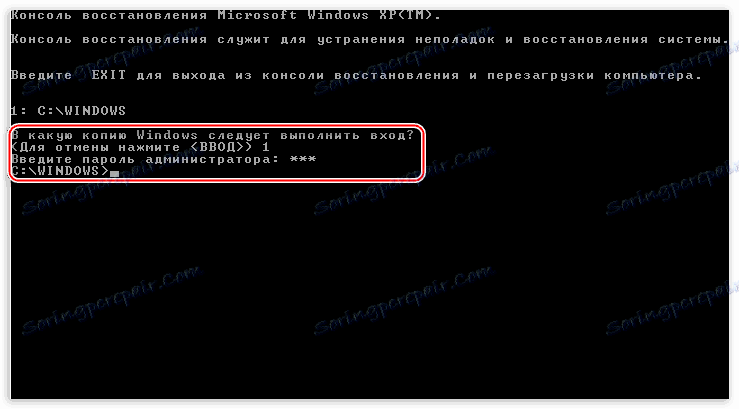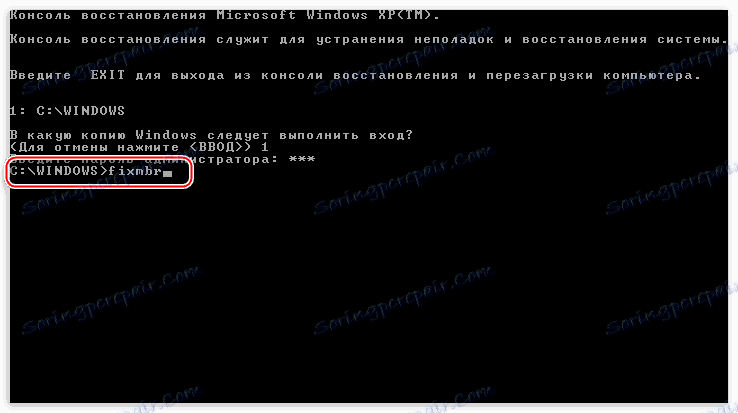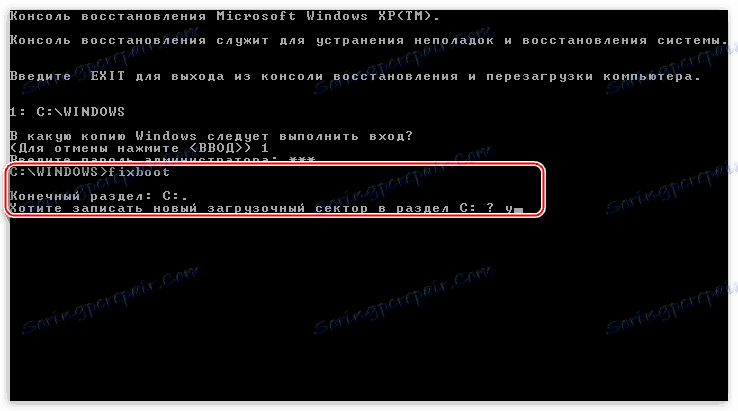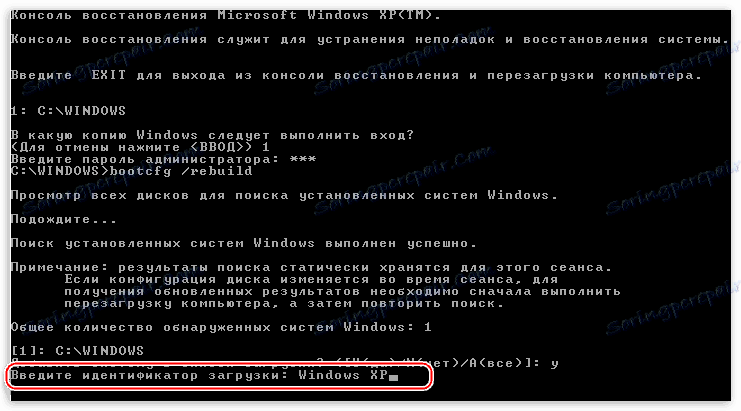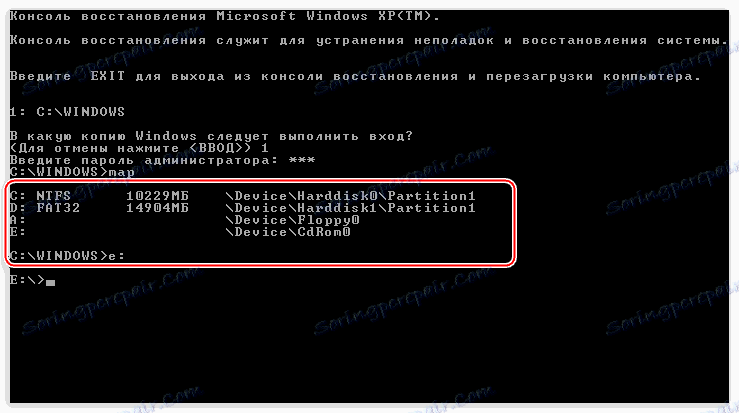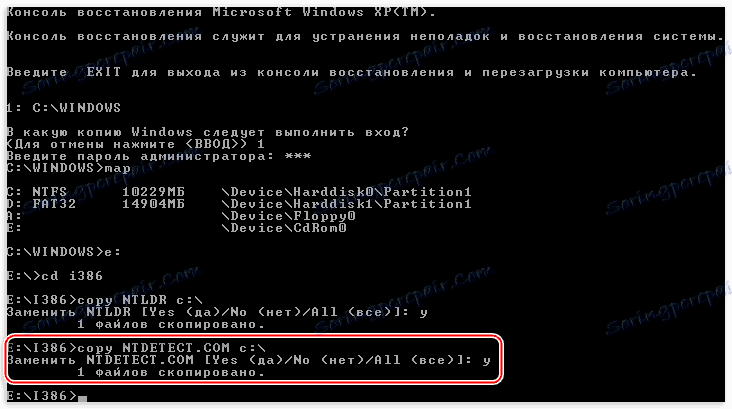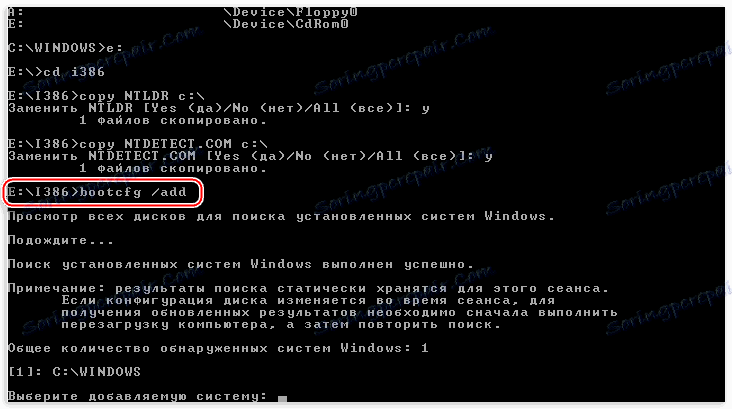نقوم بإصلاح برنامج bootloader باستخدام "وحدة التحكم بالاسترداد" في نظام التشغيل Windows XP
تعد مشاكل تنزيل نظام التشغيل ظاهرة شائعة بين مستخدمي Windows. ويرجع ذلك إلى إلحاق الضرر بالوسائل المسؤولة عن بدء تشغيل النظام - سجل التمهيد الرئيسي لـ MBR أو قطاع خاص يحتوي على الملفات الضرورية لبدء التشغيل العادي.
محتوى
ويندوز إكس بي بدء التشغيل الاسترداد
كما ذكر أعلاه ، هناك سببان لمشاكل التنزيل. بعد ذلك ، دعونا نتحدث عنها بمزيد من التفصيل ونحاول حل هذه المشاكل. سنفعل ذلك باستخدام "وحدة التحكم بالاسترداد" ، الموجودة في قرص تثبيت Windows XP. لمزيد من العمل ، نحن بحاجة إلى التمهيد من هذه الوسائط.
اقرأ المزيد: تكوين BIOS للتشغيل من محرك أقراص USB المحمول
إذا كان لديك صورة توزيع فقط ، فستحتاج أولاً إلى كتابتها على محرك أقراص محمول.
اقرأ المزيد: كيفية إنشاء محرك أقراص فلاش USB قابل للتشغيل
استرداد MBR
عادة ما يتم كتابة MBR في أول خلية (قطاع) على القرص الثابت ويحتوي على جزء صغير من التعليمات البرمجية ، عند تحميله ، يتم تنفيذه أولاً ويحدد إحداثيات قطاع التمهيد. في حالة تلف السجل ، لا يمكن بدء تشغيل Windows.
- بعد التنزيل من محرك فلاش USB ، سوف نرى شاشة مع خيارات متاحة للاختيار. اضغط على R.
![قم بالوصول إلى وحدة التحكم بالاسترداد الخاصة بنظام التشغيل Windows XP بعد التمهيد من قرص التثبيت]()
- بعد ذلك ، تطالبك وحدة التحكم بتسجيل الدخول إلى إحدى نُسخ نظام التشغيل. إذا لم تقم بتثبيت النظام الثاني ، فسيكون هو الوحيد في القائمة. هنا ندخل الرقم 1 من لوحة المفاتيح واضغط ENTER ، ثم كلمة مرور المسئول ، إذا كان هناك ، إذا لم تكن مثبتة ، فما عليك سوى الضغط على Enter .
![حدد نسخة نظام التشغيل وأدخل كلمة مرور المسؤول في وحدة التحكم بالاسترداد الخاصة بنظام التشغيل Windows XP]()
إذا نسيت كلمة مرور المسؤول ، فقم بقراءة المقالات التالية على موقعنا على الويب:
اقرأ المزيد:
كيفية إعادة تعيين كلمة مرور حساب المسؤول في نظام التشغيل Windows XP
كيفية إعادة تعيين كلمة المرور المنسية في نظام التشغيل Windows XP . - يتم كتابة الأمر الذي ينفذ "إصلاح" سجل التمهيد الرئيسي كما يلي:
fixmbr![أدخل الأمر لاستعادة سجل التشغيل الرئيسي في Windows XP Recovery Console]()
بعد ذلك ، سيُطلب منا تأكيد نية تسجيل MBR جديد. أدخل "Y" واضغط على ENTER .
![تأكيد النية لتغيير سجل التمهيد الرئيسي في Windows XP Recovery Console]()
- تمت كتابة MBR الجديد بنجاح ، والآن يمكنك الخروج من وحدة التحكم باستخدام الأمر
Exitوحاول تشغيل ويندوز.
![رسالة حول التغيير الناجح لسجل التشغيل الرئيسي في وحدة التحكم بالاسترداد الخاصة بنظام التشغيل Windows XP]()
إذا فشلت محاولة الإطلاق ، فإننا نتحرك.
قطاع التمهيد
يحتوي قطاع التمهيد في نظام التشغيل Windows XP على برنامج تحميل NTLDR يعمل على "إطلاق" بعد MBR وينقل التحكم مباشرة إلى ملفات نظام التشغيل. إذا كان هذا القطاع يحتوي على أخطاء ، فمن المستحيل بدء تشغيل النظام بشكل أكبر.
- بعد بدء وحدة التحكم واختيار نسخة من نظام التشغيل (انظر أعلاه) ، أدخل الأمر
fixbootمن الضروري أيضًا تأكيد الموافقة عن طريق إدخال "Y" .
![تأكيد النية لكتابة قطاع تمهيد جديد في Windows XP Recovery Console]()
- تمت كتابة قطاع التمهيد الجديد بنجاح ، نخرج من وحدة التحكم ونبدأ تشغيل نظام التشغيل.
![رسالة حول تغييرات قطاع التمهيد الناجحة في وحدة التحكم بالاسترداد الخاصة بنظام التشغيل Windows XP]()
إذا فشلنا مرة أخرى ، فإننا ننتقل إلى العلاج التالي.
استرداد ملف boot.ini
يحدد الملف boot.ini ترتيب التمهيد لنظام التشغيل وعنوان المجلد مع المستندات الخاصة به. في حالة تلف هذا الملف أو تعطل بنية التعليمة البرمجية ، لا يعرف Windows أنه يحتاج إلى البدء.
- لاستعادة الملف boot.ini ، أدخل الأمر التالي في وحدة التحكم قيد التشغيل:
bootcfg /rebuildسيقوم البرنامج بمسح الأقراص المتصلة بنسخ من Windows ويطالبك بإضافة تلك الموجودة في قائمة التنزيل.
![أدخل الأمر لاستعادة أمر التمهيد في وحدة التحكم بالاسترداد الخاصة بنظام التشغيل Windows XP]()
- بعد ذلك ، اكتب "Y" للموافقة واضغط على ENTER .
![تأكيد بنية جعل نظام التشغيل في قائمة التمهيد عند استعادة ملف BOOT INI في وحدة التحكم بالاسترداد الخاصة بنظام التشغيل Windows XP]()
- ثم ندخل معرف التمهيد ، وهذا هو اسم نظام التشغيل. في هذه الحالة ، لا يمكنك ارتكاب خطأ ، فليكن مجرد "ويندوز XP".
![إدخال معرف التمهيد عند استعادة ملف BOOT INI في وحدة تحكم استرداد نظام التشغيل Windows XP]()
- في معلمات التمهيد ، نكتب الأمر
/fastdetectلا تنس أن تضغط على ENTER بعد كل إدخال.
![إدخال معلمات التمهيد عند استعادة ملف BOOT INI في وحدة التحكم بالاسترداد الخاصة بنظام التشغيل Windows XP]()
- لن تظهر أية رسائل بعد التنفيذ ، ما عليك سوى الخروج وتحميل Windows.
لنفترض أن هذه الإجراءات لم تساعد في استعادة التحميل. هذا يعني أن الملفات الضرورية تالفة أو ببساطة مفقودة. ويمكن تسهيل ذلك من خلال البرامج الضارة أو "الفيروس" الأكثر فظاعة - المستخدم.
نقل ملفات التمهيد
بالإضافة إلى boot.ini ، تكون الملفات NTLDR و NTDETECT.COM مسؤولة عن تحميل نظام التشغيل. غيابها يجعل تحميل ويندوز مستحيلا. صحيح أن هذه المستندات موجودة على قرص التثبيت ، حيث يمكن نسخها ببساطة إلى جذر قرص النظام.
- تشغيل وحدة التحكم ، حدد نظام التشغيل ، أدخل كلمة مرور المسؤول.
- ثم تحتاج إلى إدخال الأمر
mapيعد هذا ضروريًا لعرض قائمة الوسائط المتصلة بالكمبيوتر.
![يعرض قائمة محركات الأقراص المتصلة بالنظام في وحدة التحكم بالاسترداد الخاصة بنظام التشغيل Windows XP]()
- ثم تحتاج إلى تحديد حرف محرك الأقراص الذي نقوم بتحميله حاليا. إذا كان محرك الأقراص المحمول هذا ، فسيكون معرفه (في حالتنا) " Device Harddisk1 Partition1" . يمكنك تمييز محرك الأقراص من محرك الأقراص الثابت التقليدي حسب الحجم. إذا استخدمنا قرصًا مضغوطًا ، فحدد " Device CdRom0" . يرجى ملاحظة أن الأرقام والأسماء قد تختلف قليلا ، والشيء الرئيسي هو فهم مبدأ الاختيار.
لذلك ، مع اختيار قرص تم تعريفه ، ندخل الحرف الخاص به بنقطتين ونضغط على "الإدخال" .
![حدد الوسائط للبحث عن ملفات التمهيد في وحدة التحكم بالاسترداد الخاصة بنظام التشغيل Windows XP]()
- الآن نحن بحاجة للذهاب إلى مجلد "i386" ، الذي نكتبه
cd i386![انتقل إلى المجلد i386 الموجود على قرص التثبيت في وحدة التحكم بالاسترداد الخاصة بنظام التشغيل Windows XP]()
- بعد النقل ، ستحتاج إلى نسخ ملف NTLDR من هذا المجلد إلى جذر قرص النظام. أدخل الأمر التالي:
copy NTLDR c:ثم نتفق مع الاستبدال ، إذا تم عرضه ( "Y" ).
![إدخال الأمر لنسخ ملف NTLDR في وحدة التحكم بالاسترداد الخاصة بنظام التشغيل Windows XP]()
- بعد النسخ الناجح ، تظهر رسالة مقابلة.
![رسالة حول النسخ الناجح لملف NTLDR في وحدة التحكم بالاسترداد الخاصة بنظام التشغيل Windows XP]()
- بعد ذلك ، نفذ نفس الشيء مع الملف NTDETECT.COM .
![أدخل الأمر لنسخ الملف NTDETECT.COM في وحدة التحكم بالاسترداد الخاصة بنظام التشغيل Windows XP]()
- الخطوة الأخيرة هي إضافة Windows إلى ملف boot.ini الجديد. للقيام بذلك ، قم بتنفيذ الأمر
Bootcfg /add![أدخل الأمر لإضافة نظام التشغيل إلى ملف BOOT INI في وحدة التحكم بالاسترداد الخاصة بنظام التشغيل Windows XP]()
أدخل الرقم 1 ، وقم بتسجيل المُعرف ومعلمات التمهيد ، واخرج من وحدة التحكم ، وقم بتشغيل النظام.
![إكمال نسخ ملفات التمهيد في وحدة التحكم بالاسترداد الخاصة بنظام التشغيل Windows XP]()
يجب أن تؤدي جميع الإجراءات التي أجريناها لاستعادة التحميل إلى النتيجة المرجوة. إذا كنت لا تزال غير قادر على بدء تشغيل Windows XP ، فعلى الأرجح ستحتاج إلى استخدام إعادة التثبيت. يمكن أن يكون "إعادة ترتيب" Windows مع الحفاظ على ملفات المستخدم ومعلمات نظام التشغيل.
اقرأ المزيد: كيفية إصلاح نظام التشغيل Windows XP
استنتاج
لا يحدث "فشل" التنزيل بنفسه ، فهناك دائماً سبب. يمكن أن يكون كل من الفيروسات وأفعالك. لا تقم أبدًا بتثبيت البرامج التي تم الحصول عليها في مواقع غير المواقع الرسمية ، ولا تقم بحذف أو تحرير الملفات التي أنشأتها ، فقد تكون هذه البرامج نظامية. سيساعد تنفيذ هذه القواعد البسيطة على عدم اللجوء مرة أخرى إلى إجراء استعادة معقد.